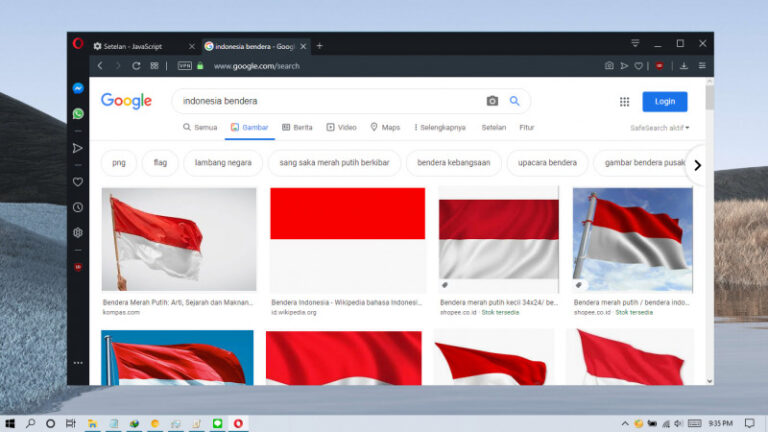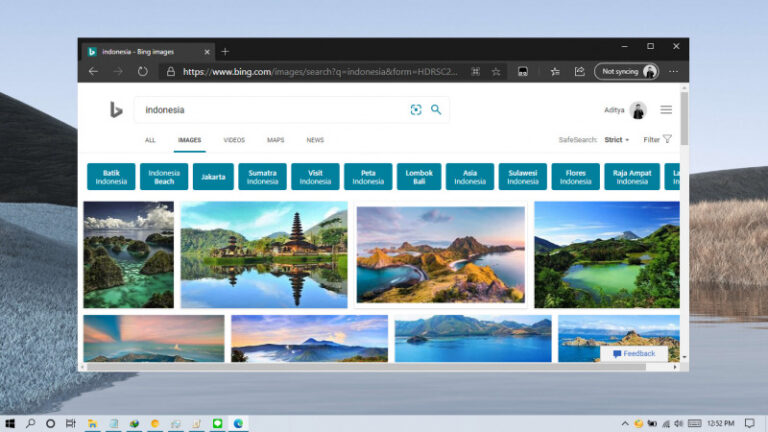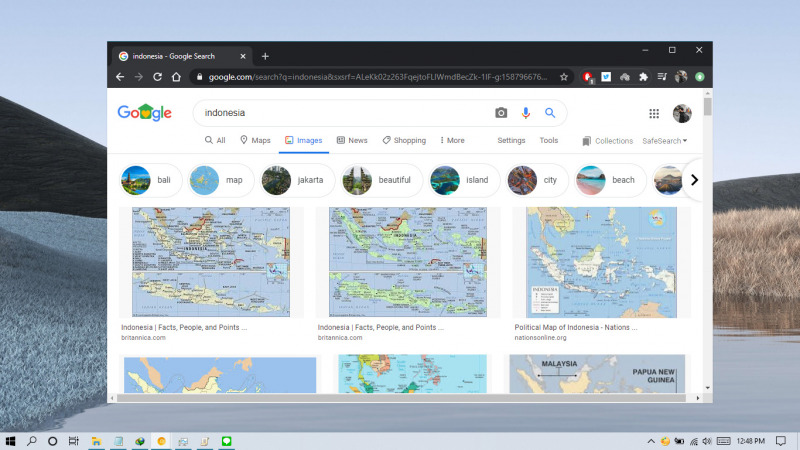
Ketika melakukan installasi, Google Chrome akan menggunakan bahasa yang sama dengan sistem operasi. Jadi misalnya jika kamu menggunakan Windows dengan bahasa English (US), maka Chrome juga akan menggunakan bahasa yang sama.
Artikel kali ini akan memberitahu kamu bagaimana cara mengganti bahasa pada browser Google Chrome. Dimana kamu bisa menggantinya menjadi bahasa lain seperti bahasa Indonesia.
Baca juga tutorial Chrome lainnya:
- Cara Memblokir JavaScript pada Google Chrome
- Cara Cepat Restart Google Chrome tanpa Kehilangan Tab
- Cara Import Password di Google Chrome dari File CSV
- Cara Mengganti Lokasi Download Folder Google Chrome
- Cara Mematikan Flash pada Google Chrome
- Cara Menghapus Cookie secara Otomatis ketika Keluar dari Google Chrome
- Cara Mematikan Cookie pada Google Chrome
- Cara Mematikan Permintaan Notifikasi Website pada Google Chrome
- Cara Mengaktifkan Fitur Tab Preview di Google Chrome
- Cara Mudah Reset Google Chrome ke Default
- Cara Update Komponen pada Google Chrome secara Manual
Mengganti Bahasa di Google Chrome
- Buka browser Chrome.
- Masukan alamat
chrome://settings/languagespada kolom URL. - Klik pada menu Language lalu pilih opsi Add languages.
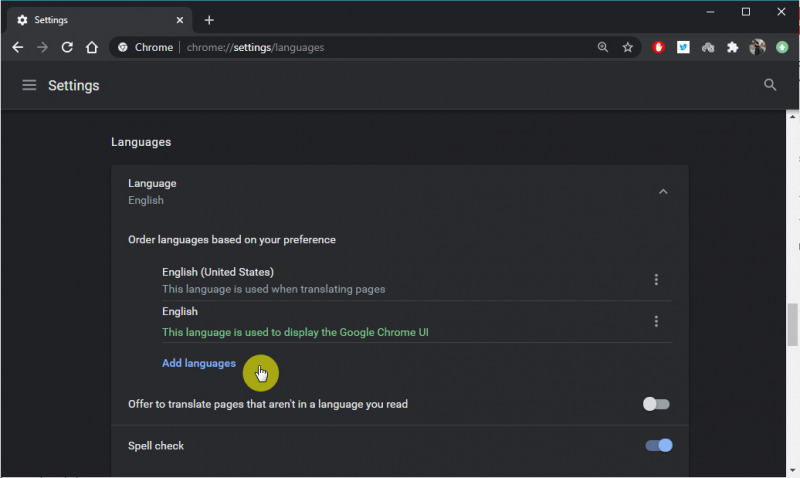
- Beri tanda centang pada bahasa yang kamu inginkan, kamu juga bisa menggunakan fitur search untuk mendapatkan hasil secara cepat. Jika sudah klik opsi Add.
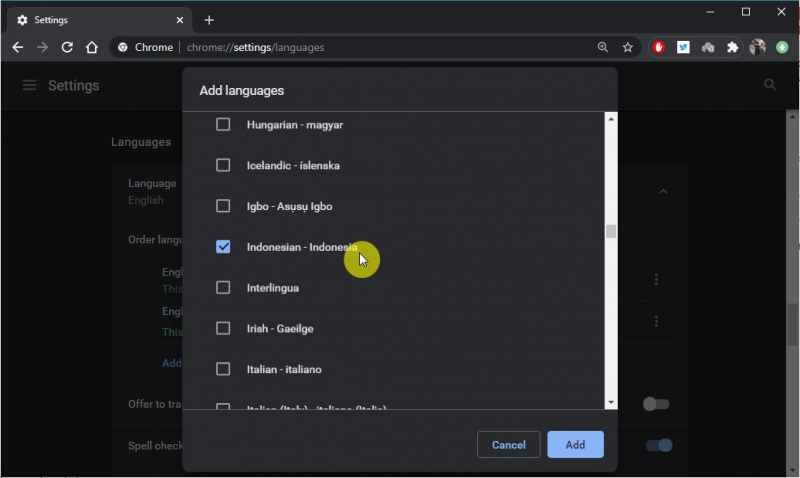
- Klik menu tiga titik pada bagian kanan, lalu beri tanda centang pada opsi Display Google Chrome in this language.
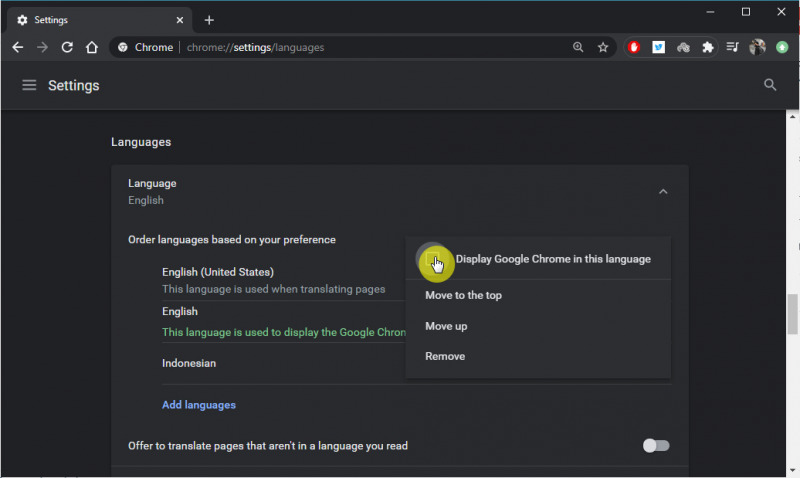
- Muat ulang browser dengan klik opsi Relaunch.
- Done.
Setelah proses selesai, maka Chrome akan menggunakan bahasa yang kamu pilih. Kamu bisa melakukan langkah-langkah yang sama jika ingin mengganti bahasa lagi.